Auto CAD 2019软件下载及安装教程
1、点击软件安装包,鼠标右击选择解压到CAD_2019_64bit
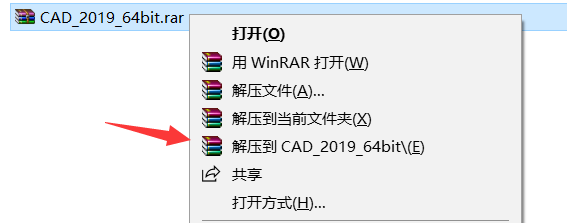
2、打开解压的文件夹在双击AutoCAD_2019_Simplified_Chinese_Win_64bit_dlm.sfx
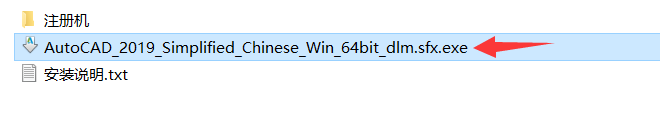
3、点击确定(软件安装完成这个解压的文件可以删除)
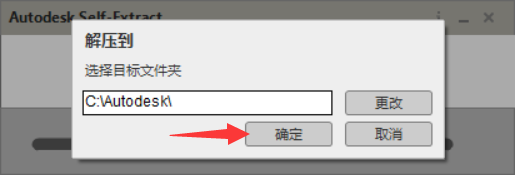
4、点击安装
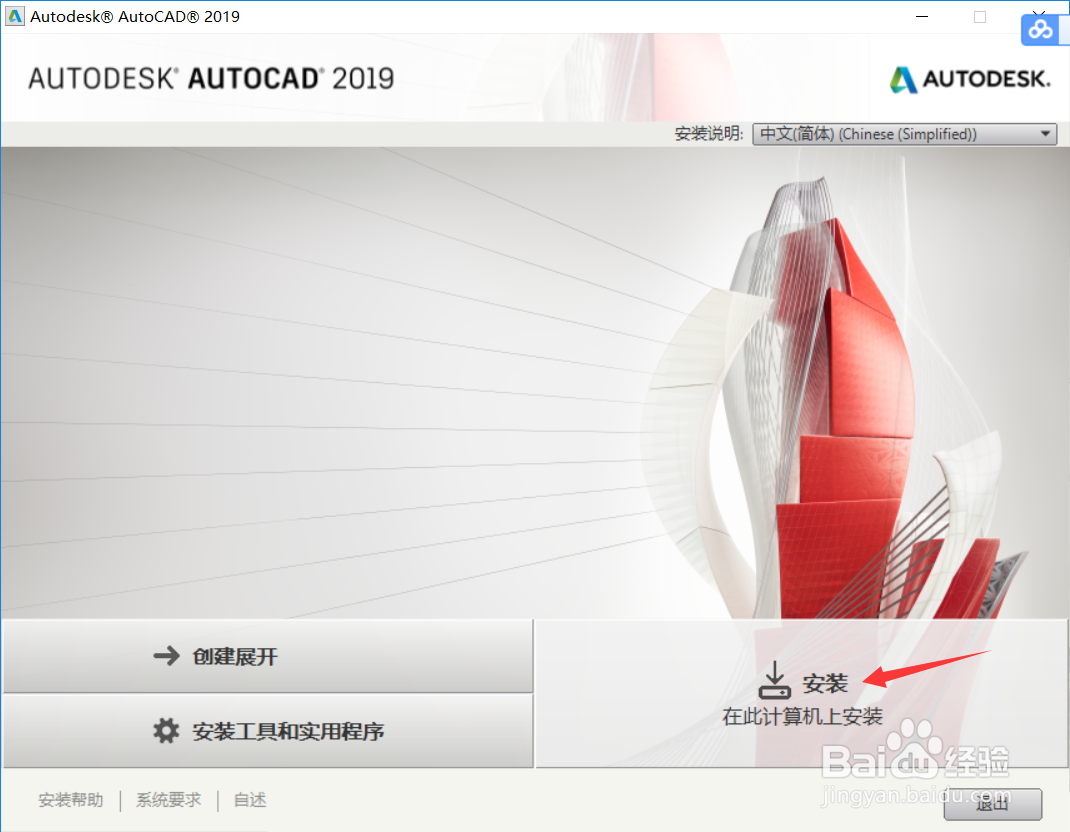
5、选择我接受,在点击下一步
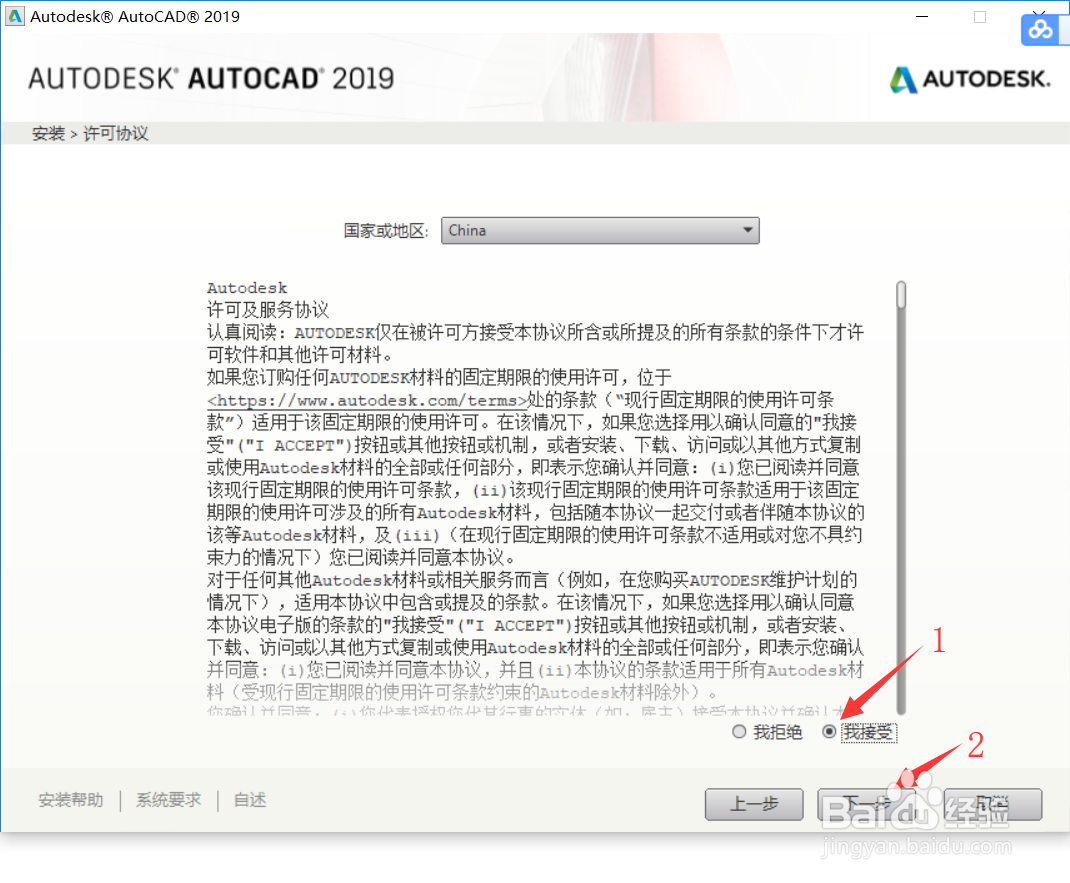
6、点击安装默认安装到C盘,要更改安装位置点击浏览自行设置即可
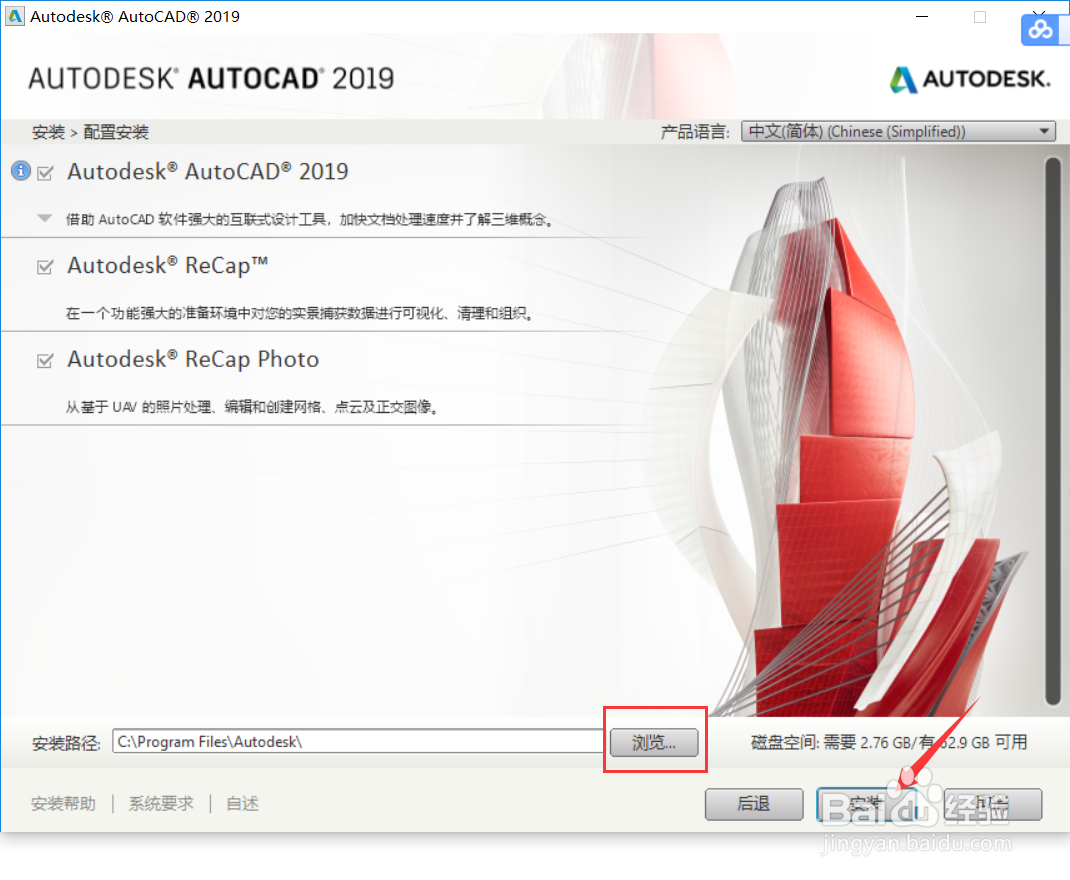
7、软件安装中
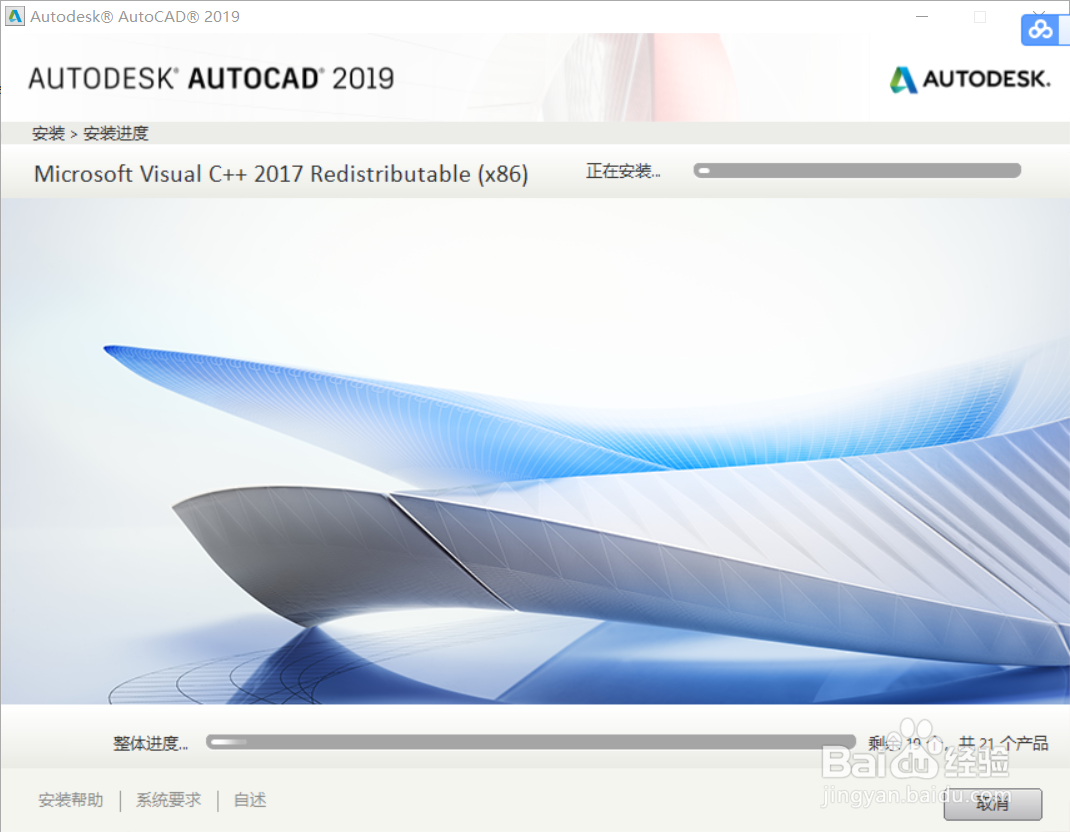
8、点击完成
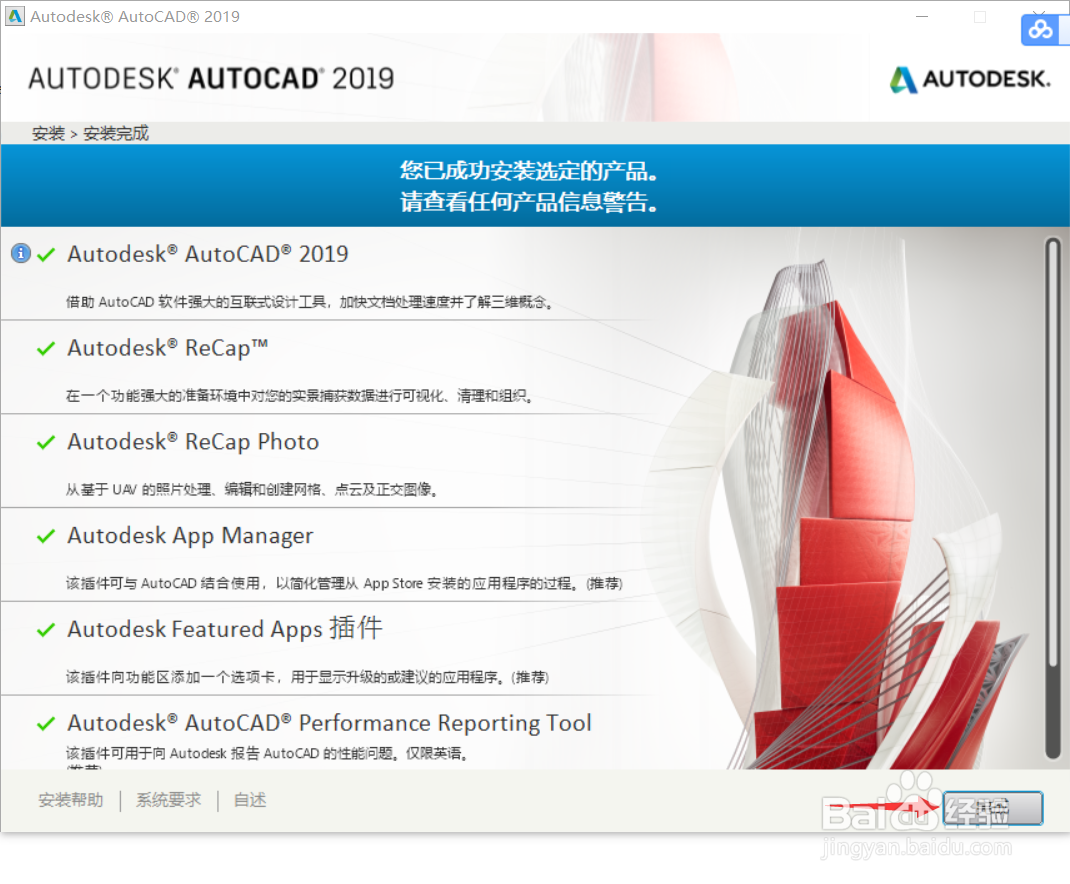
9、点击否
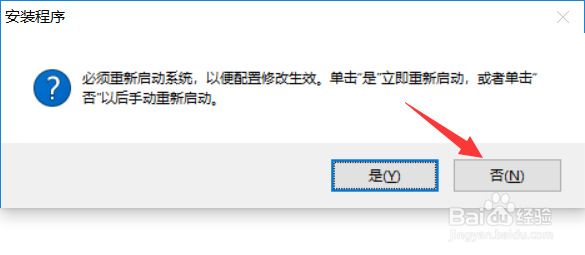
10、双击打开软件
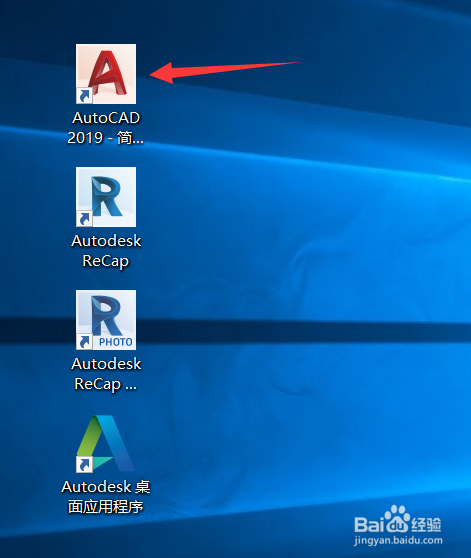
11、点击建议这行
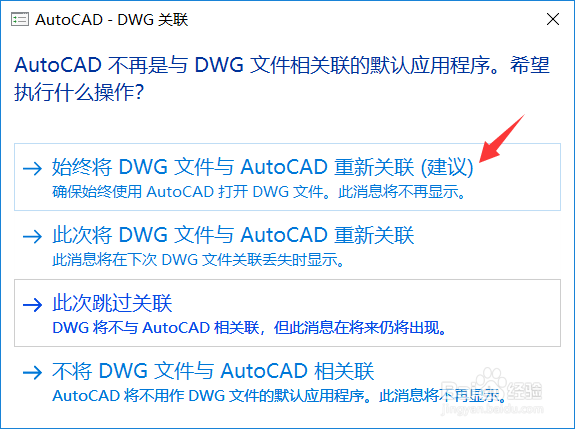
12、点击输入系列号
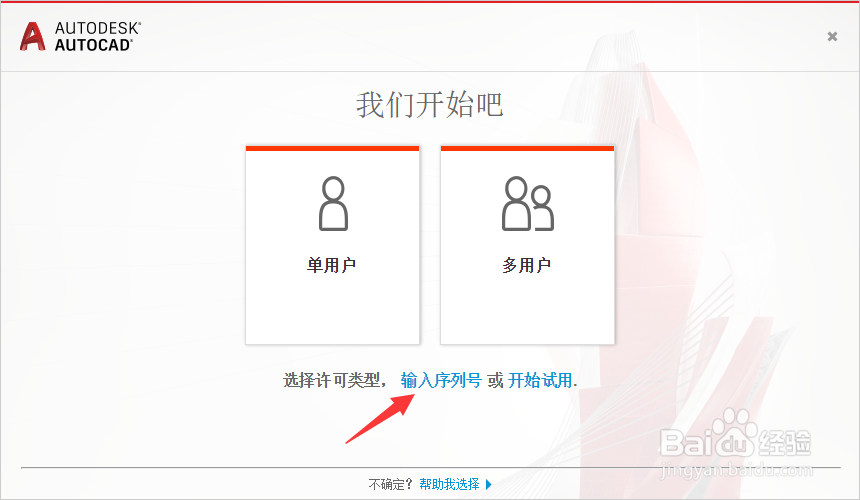
13、点击我同意
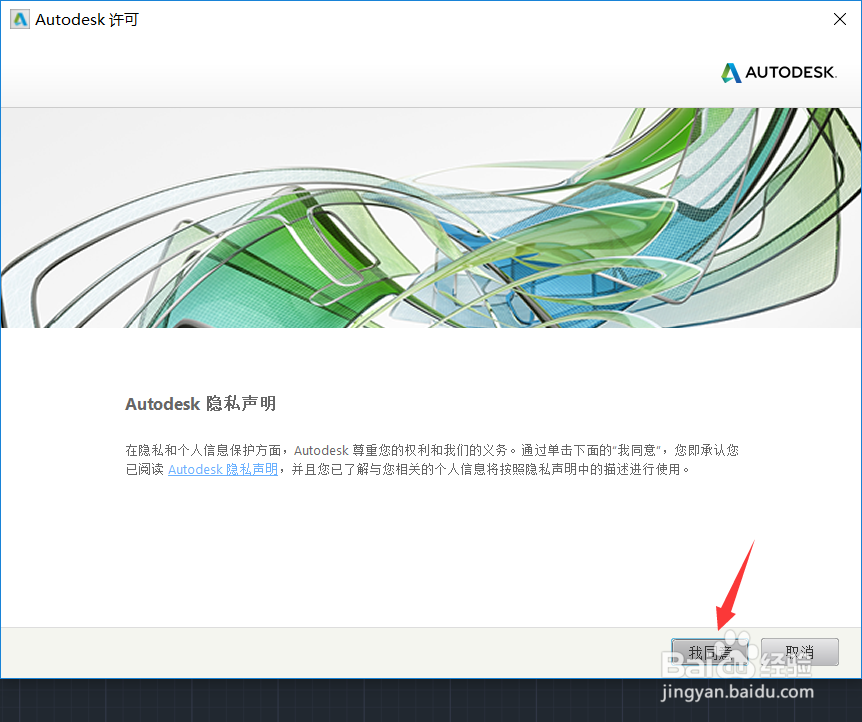
14、点击激活
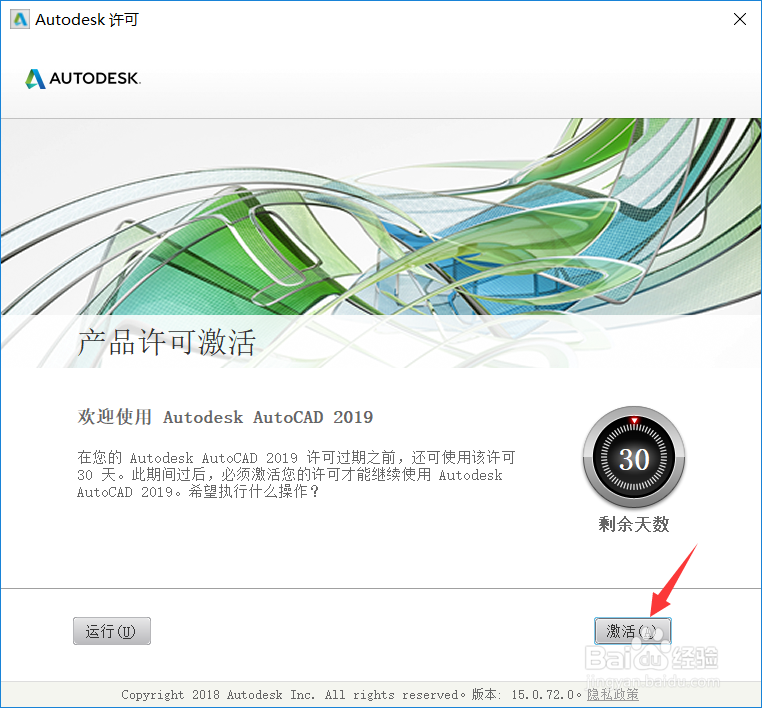
15、输入系列号666-69696969和产品密钥001K1,在点击下一步
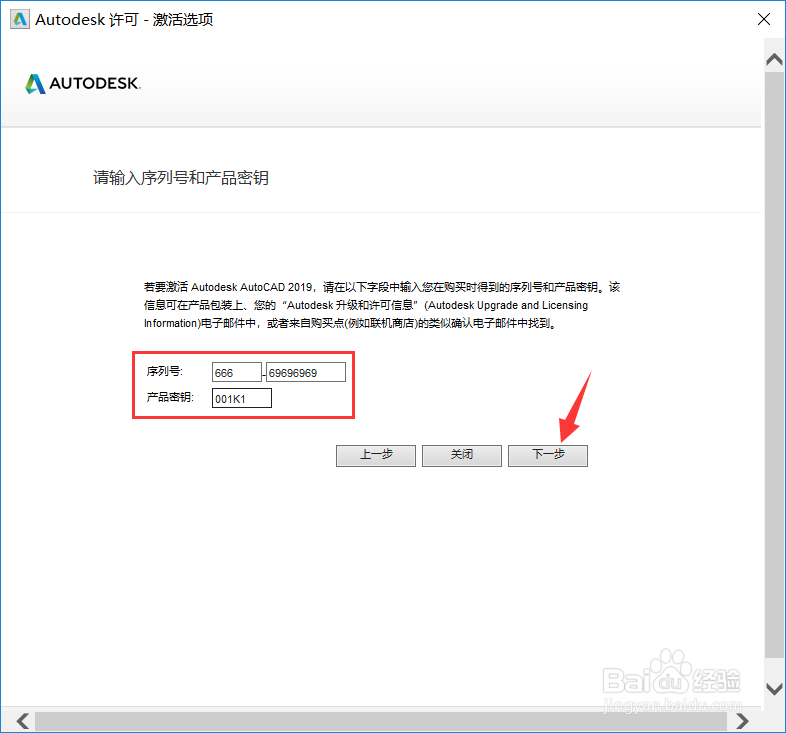
16、点击关闭
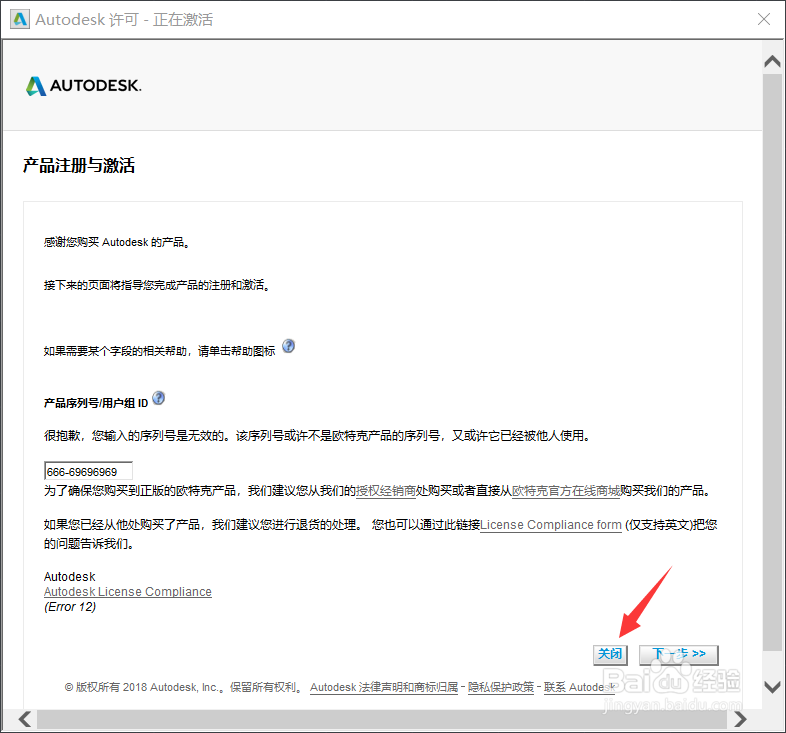
17、点击确定
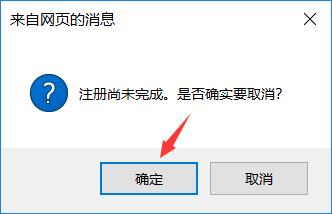
18、重新点击激活
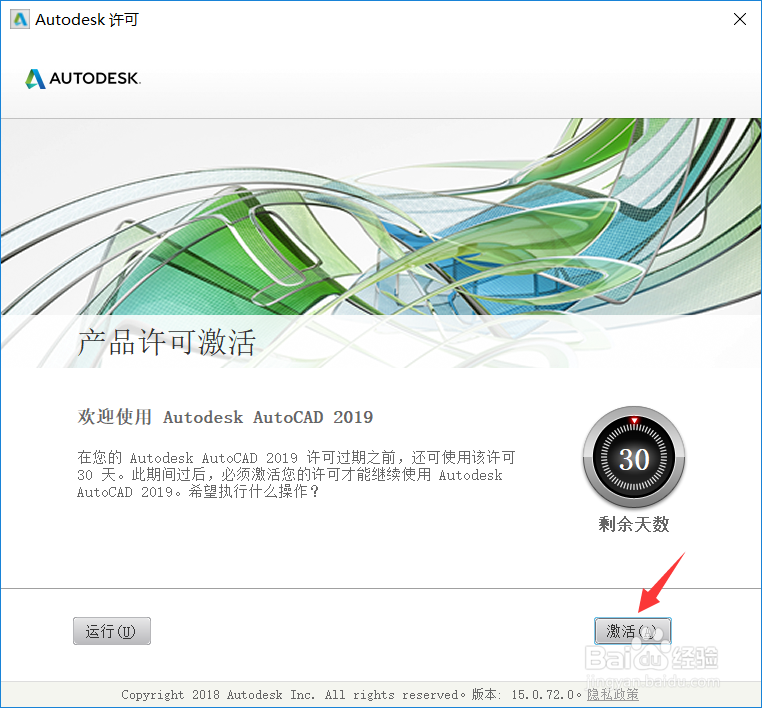
19、重新输入系列号666-69696969和产品密钥001K1,在点击下一步
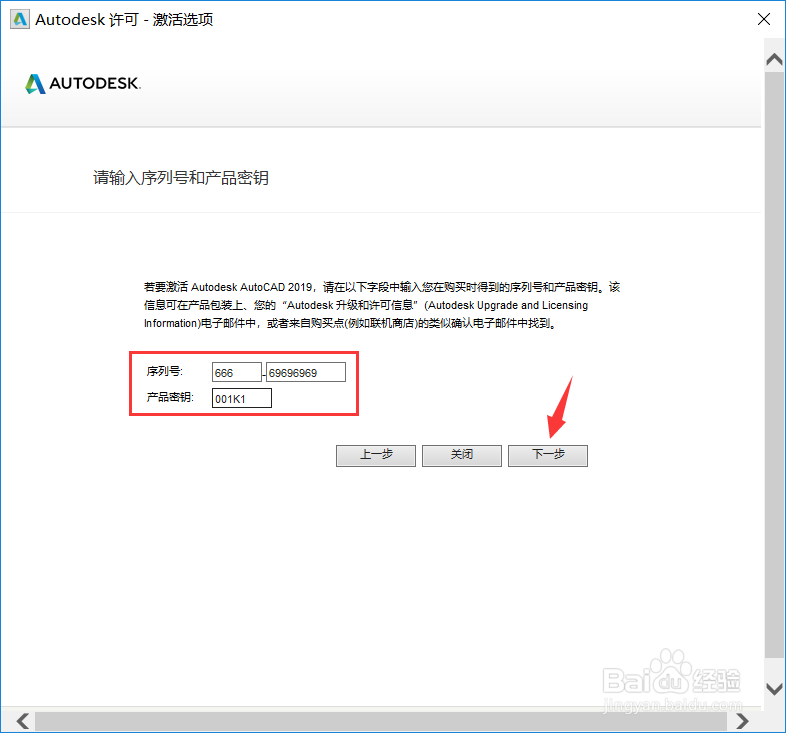
20、复制申请号的数字(注:复制用快捷键ctrl+c,粘贴用快捷键ctrl+v)
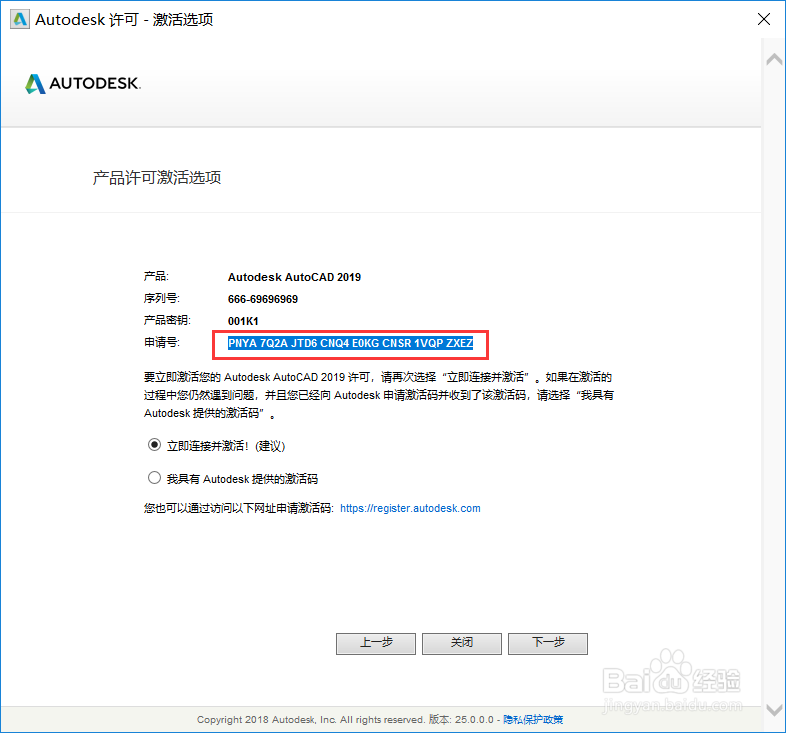
21、回到刚解压的文件夹找到注册机文件夹点击打开
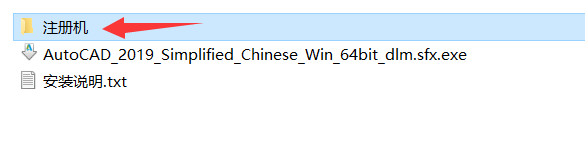
22、鼠标右击xf-adsk2019_x64_(2018mod)选择以管理员身份运行
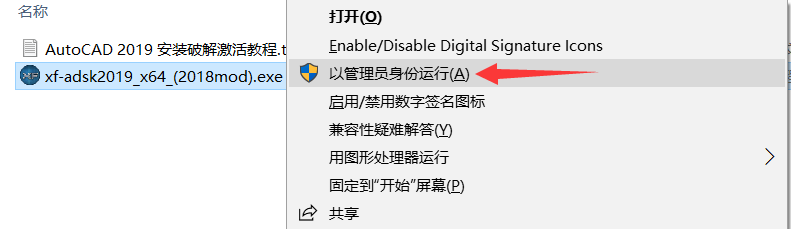
23、把上面第一个框内的字母删除完,把刚复制的申请号粘贴到上面第一个框内,在点击Patch按钮
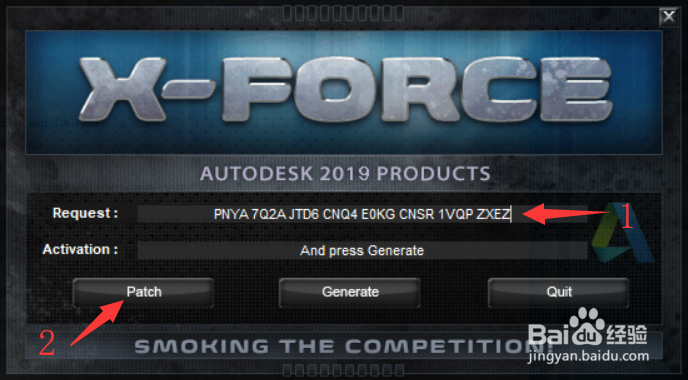
24、跳出提示,点击确定
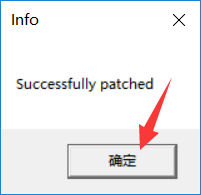
25、点击Generate按钮,在双击第二个框内的激活码复制全部数字
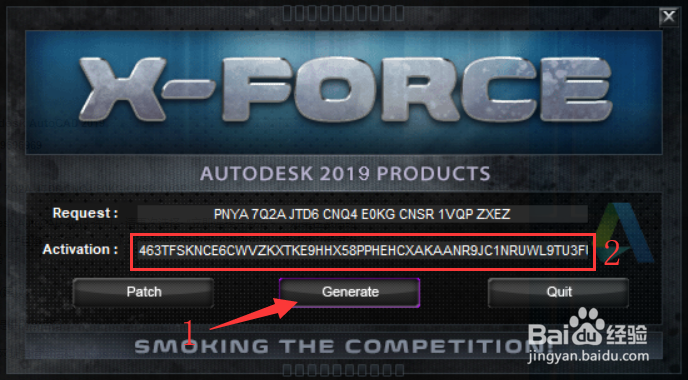
26、选择我具有 Autodesk 提供的激活码,把刚复制的激活码粘贴到框内,在点击下一步
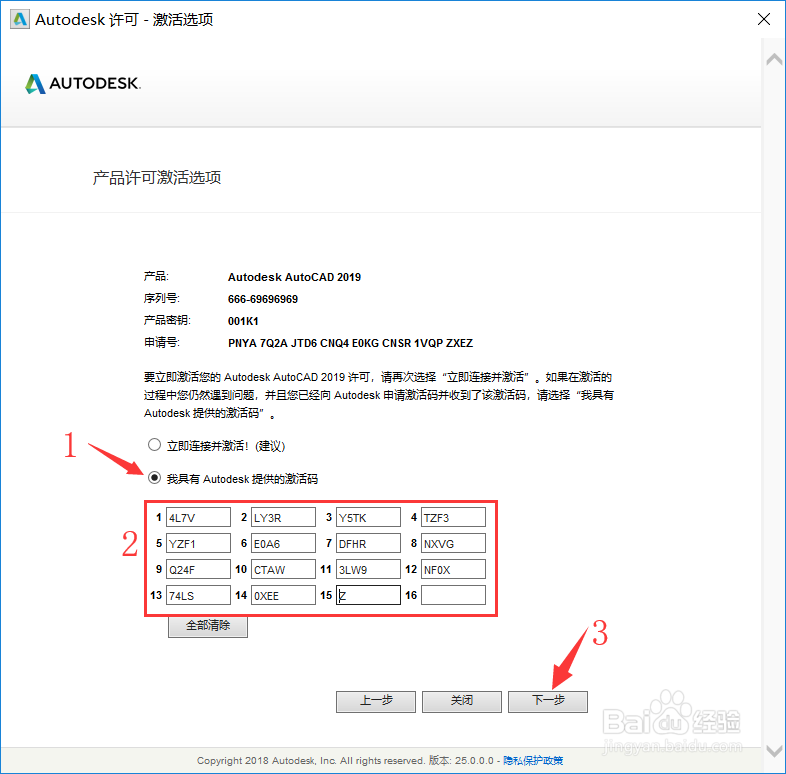
27、看到已成功激活说明安装成功了,点击完成
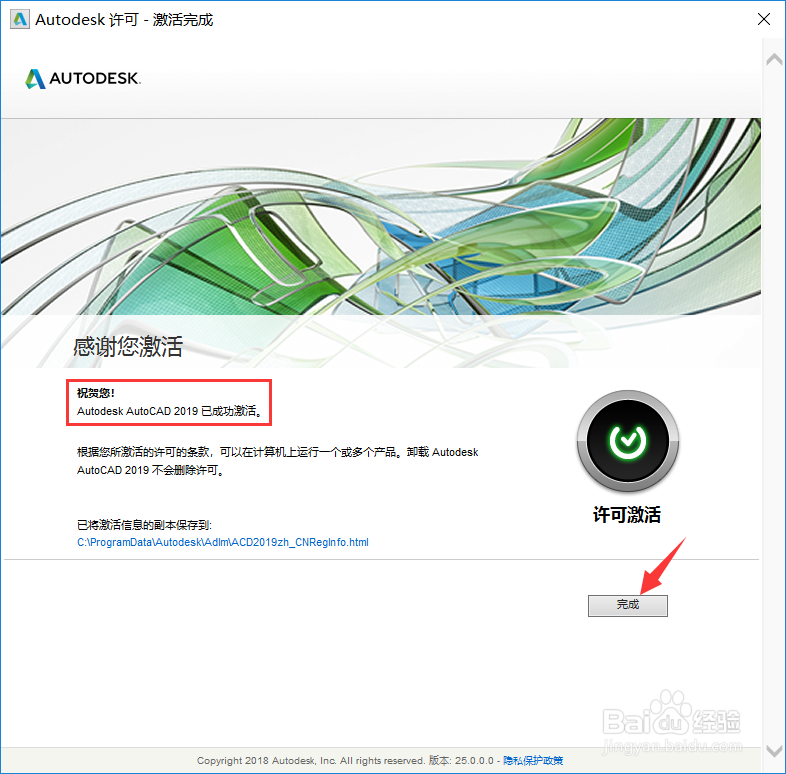
28、点击开始绘制
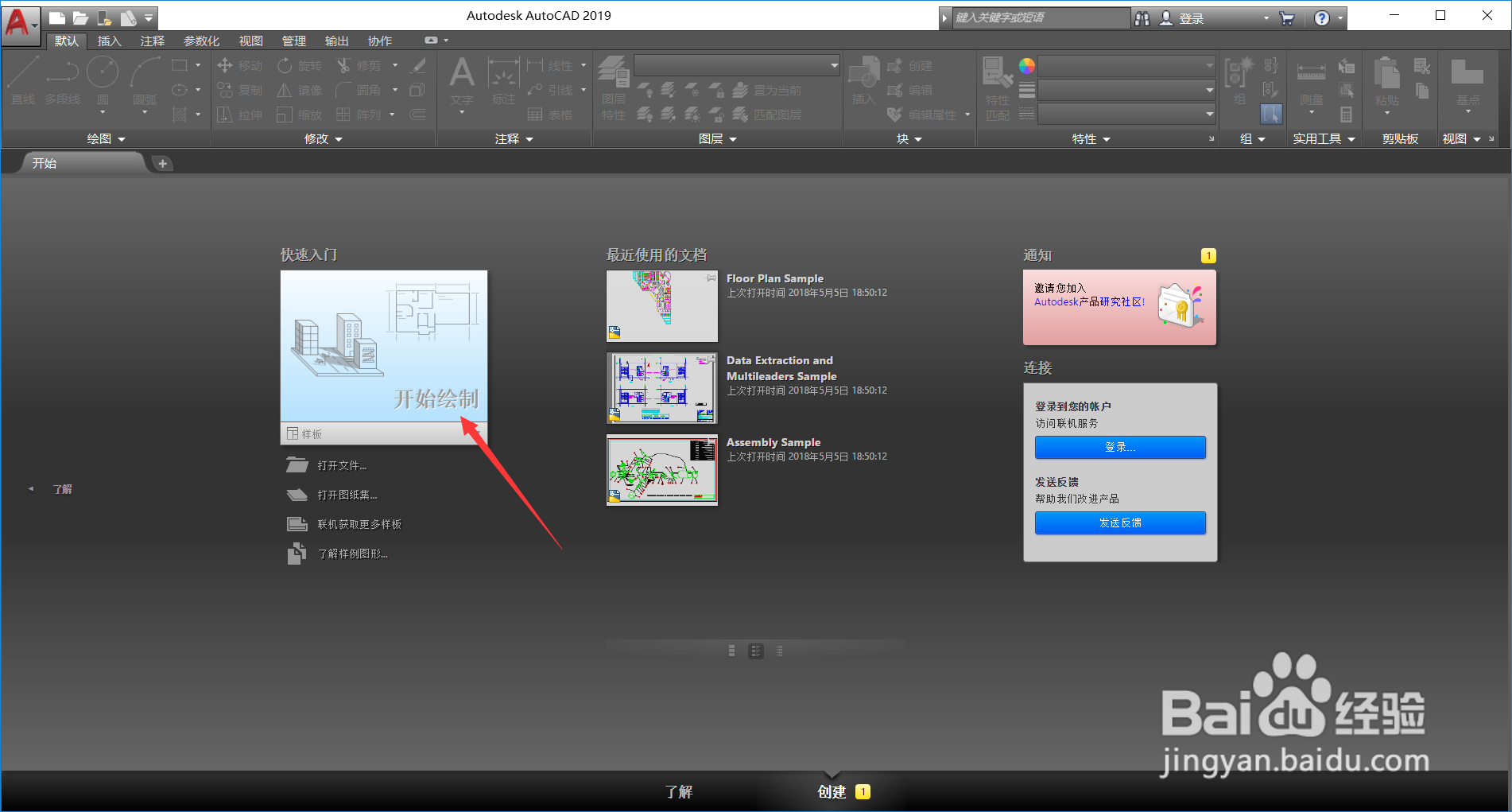
29、软件安装完成
